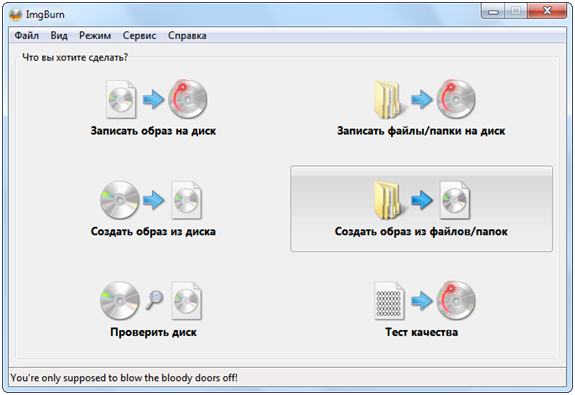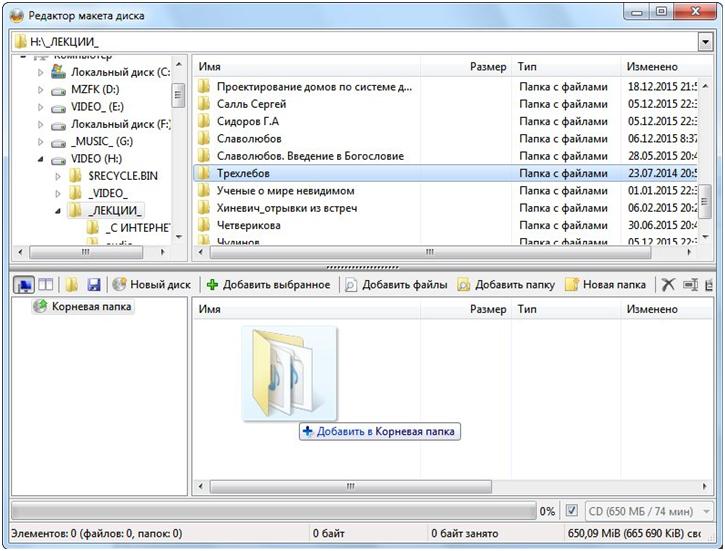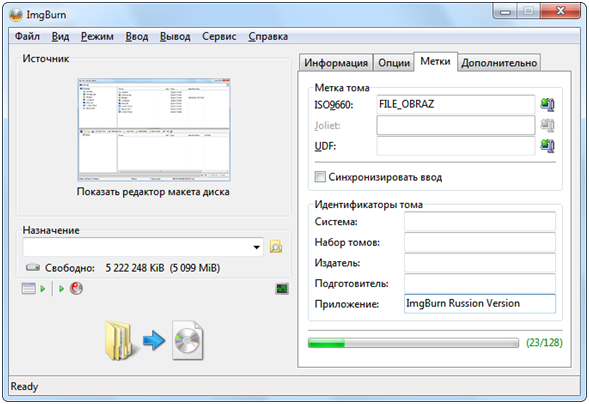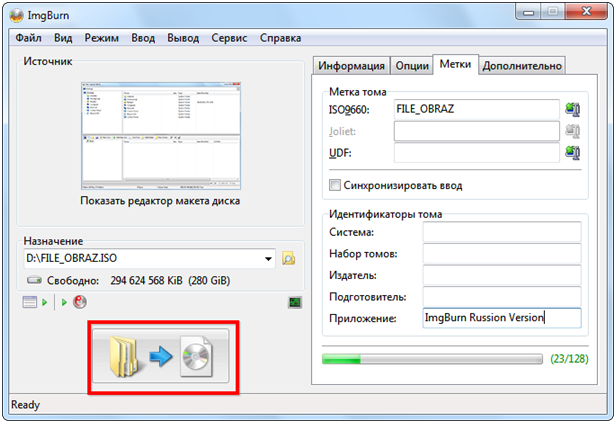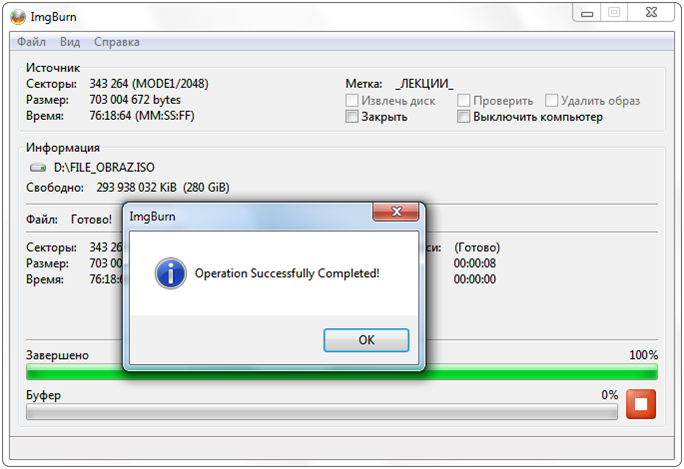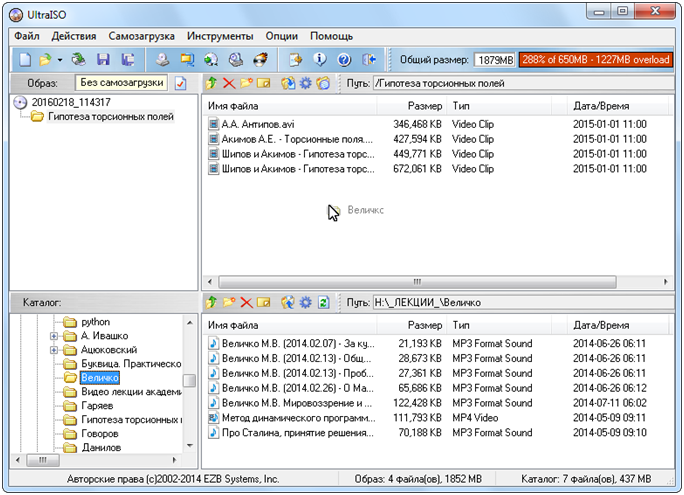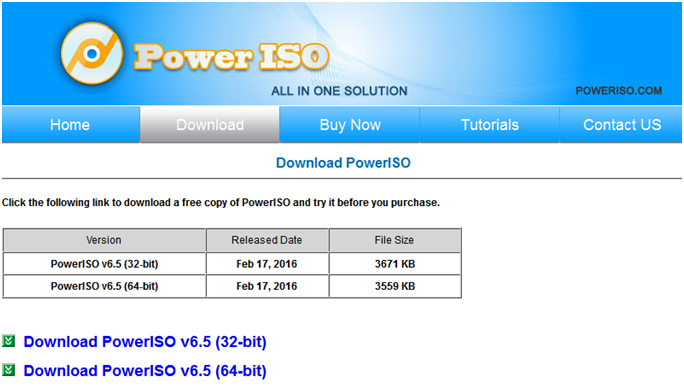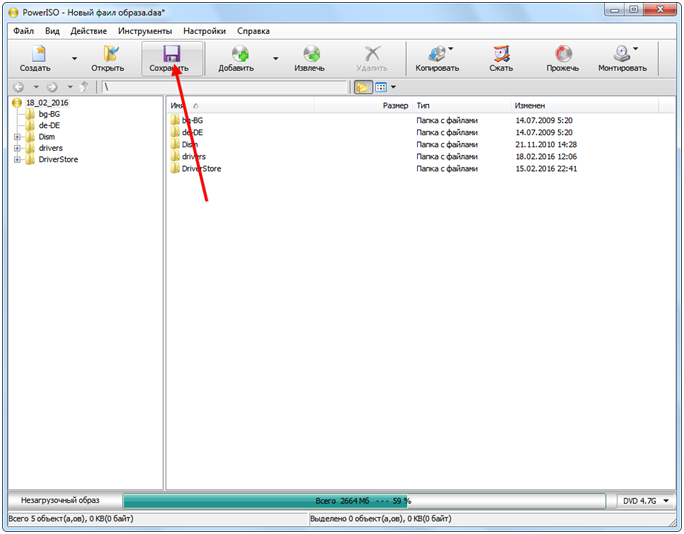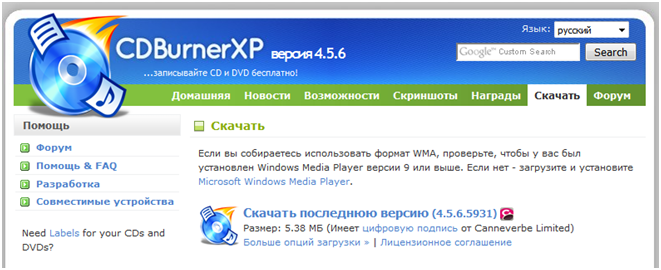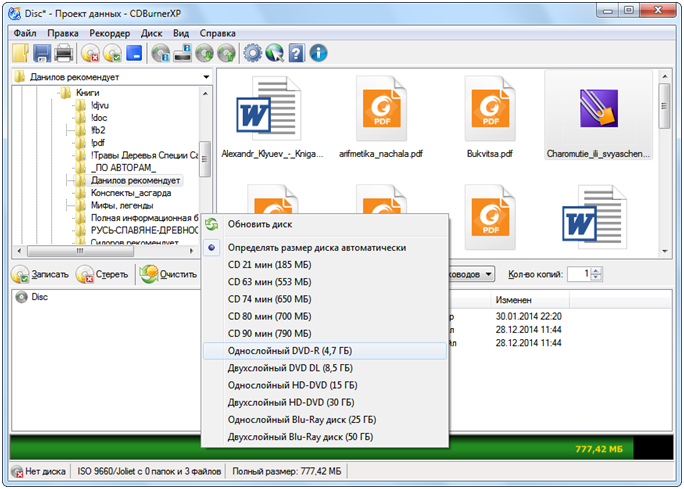Обзор бесплатных приложений для создания образов из файлов на компьютере
Большинство игр и копий дисков с операционной системой хранятся в файлах формата ISO. ISO файл – точная электронная копия оптического диска без служебной информации, используемая для хранения дубликатов компакт-дисков на компьютере.Помимо этого, такие файлы создаются пользователями для хранения и передачи документов по сети, особенно если те имеют сложную иерархическую структуру папок. Это не только удобно, но и безопасно – ни один вирус не способен проникнуть в iso.
ImgBurn
Программа ImgBurnслужит для создания точных копий оптических носителей информации, поддерживает все последние форматы дисков и дисководов. Кроме ISO, утилита поддерживает широкий спектр форматов образов, умеет прожигать ISO-файлы на компакт-диски с последующей проверкой качества записи.
Загружаем приложение с русскоязычным интерфейсом со страницы .
Рассмотрим, как пользоваться ImgBurn. В эксплуатации программы нет ничего сложно, ведь разработчики не стали нагружать интерфейс элементами управления и сложным меню, но для новичков информация окажется полезной.
- Добавив данные, закрывайте «Редактор макета».
UltraISO
Известнейшая программа для создания iso образов из каталогов и файлов, поддерживает длинный список форматов образов и компакт-дисков, умеет создавать виртуальные приводы и монтировать в них образы, имитируя наличие физического носителя в дисководе.
Функционал UltraISO:
- формирование загрузочных носителей, в том числе с ядром Linux;
- прожиг копий оптических дисков на физические носители;
- позволяет сделать iso из exe;
- поддерживает редактирование содержимого ИСО;
- создание копий жестких дисков и съемных накопителей;
- конвертирование файлов-образов в поддерживаемые форматы;
- функция сжатия информации в контейнере ISZ.
Ниже рассмотрим создание iso образа из файлов средствами UltraISO.
- Переходим по ссылке
рис.1. Кликаем «Скачать UltraISO Premium Edition»
- Распаковываем архив и запускаем UltraISO.exe.
- Дабы запаковать файлы в isoжмем по иконке дискеты или вызываем команду «Сохранить» через меню «Файл».
- Создание образа из пользовательских данных завершится в считанные секунды.
PowerISO
Бесплатное приложение для работы с компакт-дисками и их точными копиями. Позволяетсоздать iso образ Виндовс 7с лицензионной копии диска, проводить конвертирование ISO в BIN и обратно, работать с виртуальными приводами и выполнять компрессию данных, сохраняя образ в собственный формат.
- Переходим по ссылке
Чтобы преобразовать файлы в iso,необходимо запустить приложение и добавить необходимые для преобразования элементы в окно приложения посредством функции drag&drop или кнопки «Добавить».
- Задаем путь к создаваемому файлу.
CDBurnerXP
Последняя свободно распространяемая программадля работы с ISO, физическими и виртуальными дисководами.
Особенности и функционал утилиты:
- запись всех существующих компакт-дисков при наличии требуемого пишущего привода;
- поддержка двухслойных дисков;
- копирование физических дисков с сохранением в формат ISO;
- запись audio, video CD\DVD;
- формирование загрузочных дисков.
Переходим на страницу разработчика по ссылке .
- В конце переходим в меню «Файл» и выбираем команду «Сохранить проект как ISO-образ».
- Ждем, пока программа выполнить поставленные задачи.
В принципе, функционала этих приложений хватит для реализации всех потребностей по созданию ISO из пользовательских файлов и папок.